Anfrage erhalten 🎉
Vielen Dank für dein Interesse an Oniva. Wir melden uns so rasch als möglich bei dir.
Dieser Artikel bietet eine umfassende Erklärung der verschiedenen Einstellungen für Events in Oniva, um Nutzer:innen einen Überblick über die verfügbaren Optionen und deren Konfiguration zu geben.

Der Event-Link führt direkt zur Event-Website und kann individuell angepasst werden. Eine Bearbeitung ist jedoch nur möglich, solange dein Event den Status „Entwurf“ hat. Den Status kannst du im Event-Dashboard ändern.
Stichworte erleichtern die Suche und das Auffinden deines Events in Event-Bibliotheken. Sie sind nur relevant, wenn dein Event in einer solchen Bibliothek angezeigt wird.
👉 Hinweis: Event-Bibliotheken können auf dem Workspace aktiviert werden.
In diesem Abschnitt können Admin-Benutzende für das Event berechtigt werden. Als Event-Admins können nur bereits bestehende Admins hinterlegt werden. Erfahre in diesem Artikel, wie du Konten als Admin aktivieren kannst. Solltest du selbst nicht über die erforderliche Berechtigung verfügen, wende dich an deinen Admin oder an das Oniva Support-Team, um weitere Benutzende als Admin freizuschalten.
Benutzende ohne Admin-Berechtigung können für den Lesezugriff aktiviert werden. Sie können das Event einsehen, jedoch nicht bearbeiten. Diese Rolle eignet sich insbesondere für Speaker oder andere passive Event-Rollen.
Hier können Abonnent:innen des Events hinterlegt werden. Sie erhalten alle im Event konfigurierten Benachrichtigungen, beispielsweise wenn ein Gast bucht, seine Buchung storniert, oder von der Warteliste eingeladen wird.
Mit dieser Funktion können Teilnehmende ihre Anwesenheit auf der Event-Website für andere sichtbar machen – allerdings nur, wenn sie beim Anmelden zugestimmt haben. Du kannst außerdem einen Upload für Profilfotos aktivieren, indem du im Bereich „Event bearbeiten“ unter "Berechtigungsgruppen" → "Anmeldeformular" ein Feld mit dem Identifikator „image“ hinzufügst. Das fördert das Networking und schafft mehr Persönlichkeit. Wenn du die Anzeige der Gäste aktivierst, wird auf deiner Event-Website der entsprechende Abschnitt angezeigt.
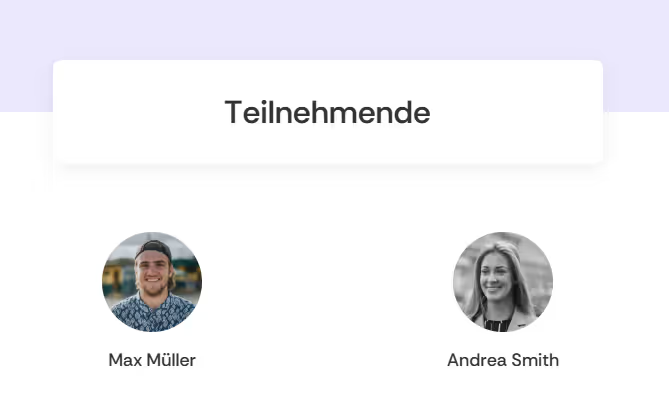
Eingeloggte oder authentifizierte Gäste können Kommentare auf der Event-Website hinterlassen, wenn diese Funktion aktiviert ist. So entsteht ein Austausch und eine bessere Interaktion unter den Teilnehmenden. Wenn du Kommentare aktivierst, wird auf deiner Event-Website oben rechts ein Button mit Flyout-Menü aktiviert, in welchem Gäste Kommentare hinterlassen können.
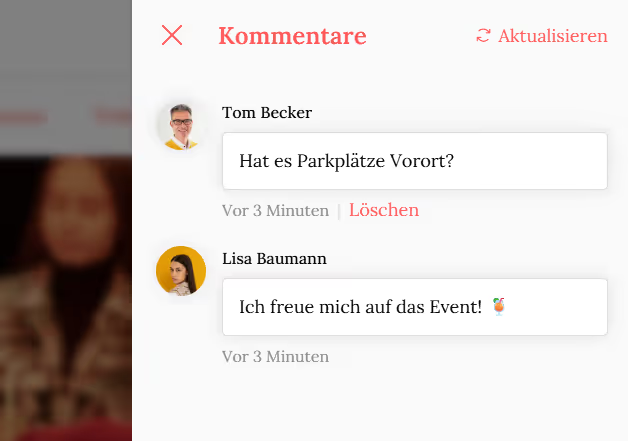
In diesem Abschnitt kannst du die visuellen Markenzeichen für dein Event und insbesondere die Event-Website festlegen.

Das Titelbild und Layout für dein Event kannst du unter "Event bearbeiten" → "Event-Informationen" festlegen. Erfahre mehr über Bilder in Oniva in diesem Artikel.
Hier wird das Layout aller Event-Benachrichtigungen, z.B. Buchungsbestätigungen, festgelegt. Die Absenderadresse kannst du in den E-Mail-Einstellungen (siehe unten) anpassen. Das Logo wird aus den Darstellungs-Einstellungen übernommen. Die Benachrichtigungen selbst findest du im Menü Benachrichtigungen.

Mit der Oniva Check-In App kannst du Gäste einfach per Ticket-Scan oder manuell einchecken. Mehrere Geräte können gleichzeitig genutzt werden, sodass du stets den Überblick hast. Für die beste Erfahrung empfiehlt sich die Aktivierung von E-Tickets, alternativ funktioniert die App als digitale Gästeliste.
Aktiviere die App direkt in den Event-Einstellungen, lade die App im App Store oder Google Play Store herunter und scanne den Konfigurations-QR-Code auf dem Dashboard deines Events, um direkt loszulegen. Beachte, dass für das scannen von E-Tickets neben der Check-In-Funktion auch die E-Ticket-Funktion (siehe unten) aktiviert werden muss.
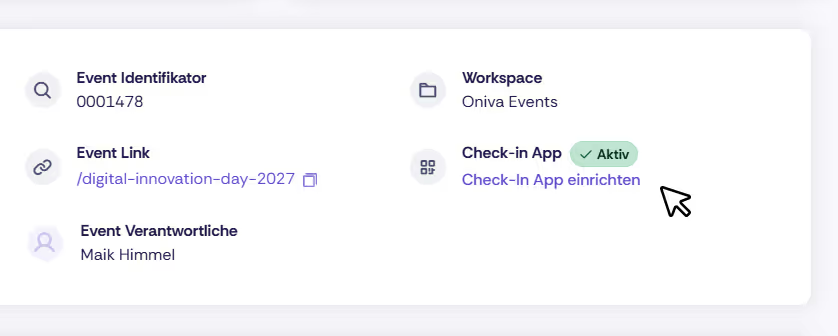
👉 Artikel zu E-Ticket und Check-In
Du kannst entweder ein einziges E-Ticket für die gesamte Buchung oder separate Tickets für jede Buchungsoption erstellen. Tickets lassen sich mit individuellen Texten oder einem Bild (z. B. Anfahrtspläne oder Sponsorenlogos) anpassen. Sie werden automatisch mit der Buchungsbestätigung verschickt und können auch später per Kampagne gesendet werden.
Denke daran, neben E-Tickets auch die Check-In App zu aktivieren, solltest du vorhaben, deine E-Tickets mit der Oniva Check-In-App zu scannen.

👉 Artikel zu E-Ticket und Check-In
Für jeden Gast kannst du personalisierte PDF-Badges erstellen, die per E-Mail versendet oder gesammelt heruntergeladen und gedruckt werden können. Badges enthalten individuelle Informationen wie Name, Foto und Zusatzinfos wie Zutrittszonen und erleichtern den Check-In vor Ort, da sie auch „on demand“ direkt beim Check-In aus der Check-In App gedruckt werden können.
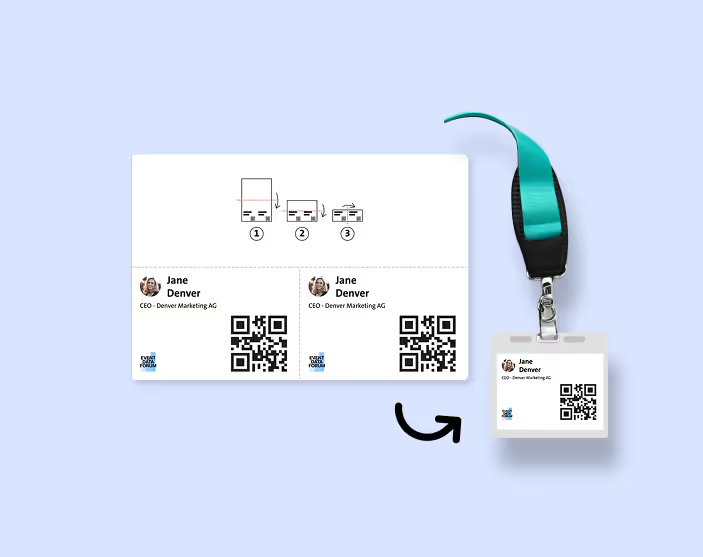
In Oniva ist für jeden Workspace standardmäßig eine E-Mail-Absenderadresse für den Versand von E-Mails hinterlegt. Die E-Mail-Antwortadresse kann nach Belieben festgelegt werden. Neue Absenderadressen müssen vom Mandants-Admin auf den Mandants-Einstellungen erfasst werden.
Oniva unterstützt Events in Deutsch, Französisch, Italienisch und Englisch. Du kannst eine Standardsprache festlegen und Texte für weitere Sprachen hinterlegen. Kontakte erhalten Einladungen und Benachrichtigungen in ihrer bevorzugten Sprache, inklusive personalisierter Links. Dafür musst du beim Import deiner Kontakte eine Spalte mit der Sprache importieren und so deine Kontakte der korrekten Sprache zuweisen. Beachte, dass alle individuellen Textfelder durch den Admin übersetzt werden müssen.
👉 Artikel zu mehrsprachigen Events
Für kostenpflichtige Events kannst du verschiedene Zahlungsmethoden (Online, Bar, Rechnung) aktivieren und Preise sowie Rabatte für Zielgruppen definieren. Der Zahlungsstatus wird automatisch oder manuell aktualisiert. Rückerstattungen sind ebenfalls möglich.
Nach Aktivierung der Zahlungseinstellungen können unter den Buchungsoptionen die entsprechenden Preise hinterlegt werden. Für die Zahlung müssen folgende Angaben gemacht werden:
👉 Artikel zu Events mit Zahlung
Hebt dein Event als “empfohlene Veranstaltung” in der Event-Bibliothek hervor. Die Promotion ist nur relevant, wenn Events in einer Bibliothek angezeigt werden.
👉 Hinweis: Event-Bibliotheken können auf dem Workspace aktiviert werden.
Die Funktion „Buchungen auf Anfrage“ ermöglicht es, dass Buchungen zunächst den Status „angefragt“ erhalten und erst nach Überprüfung und Freigabe durch einen Admin bestätigt werden. So behalten Event-Verantwortliche die Kontrolle darüber, welche Teilnehmenden zugelassen werden.
Optional können Ticket-Koordinierende Buchungsanfragen vorprüfen und auf „ausstehend“ setzen, die endgültige Freigabe erfolgt jedoch immer durch einen Admin. Gäste werden über jeden Statuswechsel informiert, vom Eingang der Anfrage bis zur Bestätigung oder Ablehnung.
Du kannst für dein Event eine spezifische Zeitzone festlegen. Falls die Zeitzone vom Standard deines Workspaces abweicht, wird diese auf der Event-Website angezeigt. Admin-User haben die Möglichkeit, ihre eigene Zeitzone im Konto einzustellen. Dadurch sehen sie alle zeitbezogenen Angaben, wie beispielsweise die Buchungszeit, den Zeitpunkt der letzten Bearbeitung oder das Erstellungsdatum, in ihrer gewählten Zeitzone. Alle Eventzeiten, wie die Zeiten der Agenda, Buchungsoptionen und der Anmeldeschluss, werden in der Zeitzone des Events angezeigt.
Mit Oniva kannst du die Anmeldung für dein Event nahtlos in eine bestehende Webseite integrieren. Nutze dafür den untenstehenden Code, um die Anmeldung als IFrame-Pop-up einzubinden. Platziere den Code im <head>-Bereich deiner Webseite. Ein Beispielbutton, der im <body> deiner Seite eingefügt wird, dient als Auslöser für das Pop-up. Diese Integration sorgt für ein reibungsloses Anmeldeerlebnis, ohne dass die Seite neu geladen werden muss.
Zusätzlich zu den grundlegenden Einstellungen bietet Oniva Optionen, um Events zu verwalten und Datenschutzanforderungen zu erfüllen:
Das Schließen eines Events verhindert weitere Aktionen wie Buchungen und Check-In. Geschlossene Events bleiben jedoch weiterhin im Events-Modul sichtbar und können bei Bedarf eingesehen werden.
Durch die Archivierung eines Events werden alle zugehörigen Kontakte und Buchungen im Event sowie in den Workspaces ausgeblendet. Außerdem ist die Event-Website nicht mehr über den ursprünglichen Link erreichbar. Archivierte Events können reaktiviert werden.
Die Anonymisierung löscht unwiderruflich personenbezogene Daten wie Name, Vorname, E-Mail sowie Informationen aus dem Anmeldeformular. Diese Funktion erfüllt die Anforderungen an den Datenschutz und hilft, sensible Daten sicher zu entfernen. Beachte, dass anonymisierte Daten nicht wiederhergestellt werden können.
Das Löschen eines Events entfernt sämtliche Daten, Kontakte und Buchungen dauerhaft. Dieser Vorgang ist endgültig und kann nicht rückgängig gemacht werden. Stelle sicher, dass keine wichtigen Daten mehr benötigt werden, bevor du diese Aktion ausführst.
Entdecke spannende Artikel rund um die Umsetzung von unvergesslichen Events.